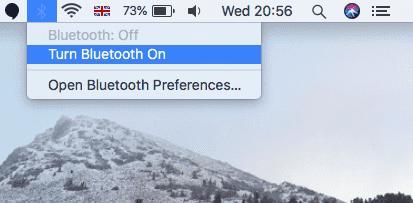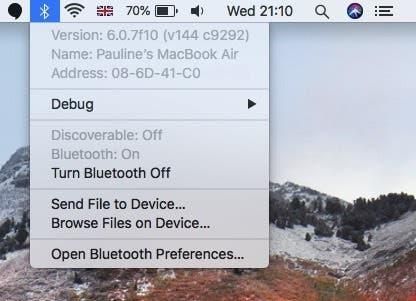Mac蓝牙解决方案汇总
蓝牙是在Mac和其他支持蓝牙的设备之间传输文件的快速便捷的方法。这就是为什么当蓝牙无法在您的计算机上工作时令人沮丧的原因。本教程将贯穿所有修复程序,以尝试修复macOS中的蓝牙连接问题。
1.两个设备上都启用了蓝牙吗?
您有可能在Mac或目标设备上意外禁用了蓝牙。听起来似乎很明显,但是始终值得仔细检查一下是否确实启用了蓝牙!
在macOS上
如果您在Mac的菜单栏中添加了Bluetooth图标,那么快速浏览一下就会告诉您是否已启用它。
如果“蓝牙”图标显示为灰色,则表示未启用蓝牙,这说明了为什么蓝牙无法正常工作!要启用Mac的蓝牙,请点击灰色图标,然后选择“打开蓝牙”。
如果蓝牙图标未显示在Mac菜单栏中,则:
单击屏幕左上角的Apple徽标。
导航到“系统偏好设置…->蓝牙”。
如果您看到“ Bluetooth:Off”消息,则表明蓝牙当前处于禁用状态。要启用蓝牙,请单击“打开蓝牙”按钮。
在“系统偏好设置...->蓝牙”菜单中时,您可能需要通过选择“在菜单栏中显示蓝牙”将蓝牙图标添加到Mac的菜单栏中。
在目标设备上
如果目标设备是鼠标或键盘之类的外围设备,请尝试将其翻转并检查是否启用了蓝牙的开关或按钮。如果设备是智能手机或计算机,则应检查设备的设置以确保蓝牙已打开。
2.您的外设有电吗?
对于诸如计算机鼠标和键盘之类的外设,当电源耗尽时,这种情况并不总是那么明显。您的Mac无法连接到已关闭的设备,因此请检查外围设备是否已通电。
许多外围设备都有LED指示设备何时开启。如果这些LED未如预期那样点亮,则表明该设备未开启,因此请尝试切换其“ on / off”开关。如果设备由电池供电,请检查电池是否没有松动,或尝试插入新的电池组。
某些外围设备长时间不活动时,也可能进入省电模式。如果您怀疑外围设备可能已经入睡,请尝试与其进行交互。例如,按启用蓝牙的键盘上的几个键。设备唤醒后,就可以通过蓝牙连接到Mac了。
您的外围设备是否有足够的功率?
仅仅因为外围设备具有一定的电池电量,并不意味着它有足够的汁液来维持蓝牙连接。某些设备的电池电量低于特定水平时会自动禁用蓝牙。
如果您怀疑外围设备的电池电量不足,请尝试将其连接至电源插座,插入新电池,或对其电池充电。
3.是否有一些出色的设置?
如果您是第一次尝试连接设备,则始终需要执行配对过程:
1.在Mac的菜单栏中选择Apple徽标。
2.选择“系统偏好设置”。
3.选择与您遇到问题的外围设备相对应的首选项窗格,例如“键盘”或“鼠标”。该窗格应包含一些可用于将外围设备连接到Mac的设置,例如“设置蓝牙键盘...”。
即使您先前已将此设备连接到Mac,但如果您最近更新了macOS或执行了任何类型的出厂重置,则可能需要重复设置过程。
4.您的蓝牙首选项列表是否损坏?
如果您尝试了上述所有修复程序,但macOS仍拒绝通过蓝牙连接,则可能是您的蓝牙首选项列表所致。Bluetooth.plist文件会随着时间的流逝而损坏,因此删除Bluetooth.plist并让macOS重新生成此文件可以解决许多与蓝牙有关的问题。
删除蓝牙首选项列表:
1.导航到“Applications -> Utilities”,然后启动终端应用程序。
导航到“Applications -> Utilities”,然后启动终端应用程序
2.将以下命令复制/粘贴到“终端”窗口中:
sudo rm -R /Library/Preferences/com.apple.Bluetooth.plist3.出现提示时,输入密码。
4.重新启动Mac。
Mac现在将自动重新创建蓝牙首选项列表。
5.重置NVRAM
非易失性随机存取存储器(NVRAM)是macOS用来存储需要快速访问的设置(包括与蓝牙相关的某些设置)的少量内存。如果这些设置被破坏,可能会导致一系列技术问题,因此重置NVRAM可能会解决蓝牙连接问题。
在开始之前,请注意,重置NVRAM还会重置您的系统设置和首选项,因此您可能需要花费一些时间在NVRAM重置后重新应用这些设置。
重置NVRAM:
1.正常关闭Mac。
2.启动Mac,然后立即按Option+ Command P+ R。按住这些键,直到Mac重新启动。
3.松开按键。
现在,您已经成功重置了Mac的NVRAM。
6.重置蓝牙模块
1.在桌面上,按住Shift+ Option键。
2.单击Mac菜单栏中的Bluetooth图标。
3.选择调试。
您现在可以访问两个调试设置,以重置Mac的蓝牙设置:
重置蓝牙模块:这将擦除所有蓝牙硬件模块的设置。重置模块将断开当前通过蓝牙连接到Mac的所有设备和外围设备的连接,因此您将暂时失去连接,可能需要在模块重置后手动重新连接部分或全部设备。
恢复所有已连接的Apple设备的出厂设置:这将恢复当前已连接到Mac的所有Apple品牌设备的出厂设置。
————————————————
版权声明:本文为CSDN博主「weixin_39718173」的原创文章,遵循CC 4.0 BY-SA版权协议,转载请附上原文出处链接及本声明。
原文链接:https://blog.csdn.net/weixin_39718173/article/details/112294804